本帖最后由 123fourf 于 2024-10-24 01:03 编辑
- <font size="1">(这只是一个删不掉的代码框)</font>
原文链接:KIS/KTS/KSCloud/KStandard/KPlus/KPremium - Implementing Protected Folders via Manage Resources (+ Default Deny Mode)
另:楼主手头上没有简体中文版付费客户端,特定术语翻译参考繁体中文版与英文版,欢迎提醒修改。
通过管理资源实现受保护的文件夹
1.进入设置 -> 安全设置 -> 入侵防御 -> 管理资源
2.展开个人数据文件夹,然后选择用户文件夹
3.点击新建,然后选择类别并输入名称,例如:受保护的文件夹 (注:为方便输入此处使用英文Protected Folder,下同)
4.选择新创建的受保护文件夹类别/文件夹,再次点击新建,这次选择文件或文件夹
5.在名称中为要保护的资源命名,例如:C盘(Disk C)
6.在路径中手动输入资源路径(整个驱动器或文件夹)或使用[选择]直接选择,例如:C:\*。
如你所见,如果我们在文件夹路径的末尾添加一个 **\*,里面的所有内容都会被包含进来。我们还可以指定要保护的具体文件类型:

这里我们使用 C:\**\* 来保护整个驱动器以及所有子文件夹
7.最后点击[新建]
8.展开受保护的文件夹类别并选择新资源“C盘”
9.在右侧,我们将看到分配给新资源的默认权限(在不同的受信任组中)
10.点击受信任以折叠所有组,然后我们可以更改权限。默认分配的权限是:
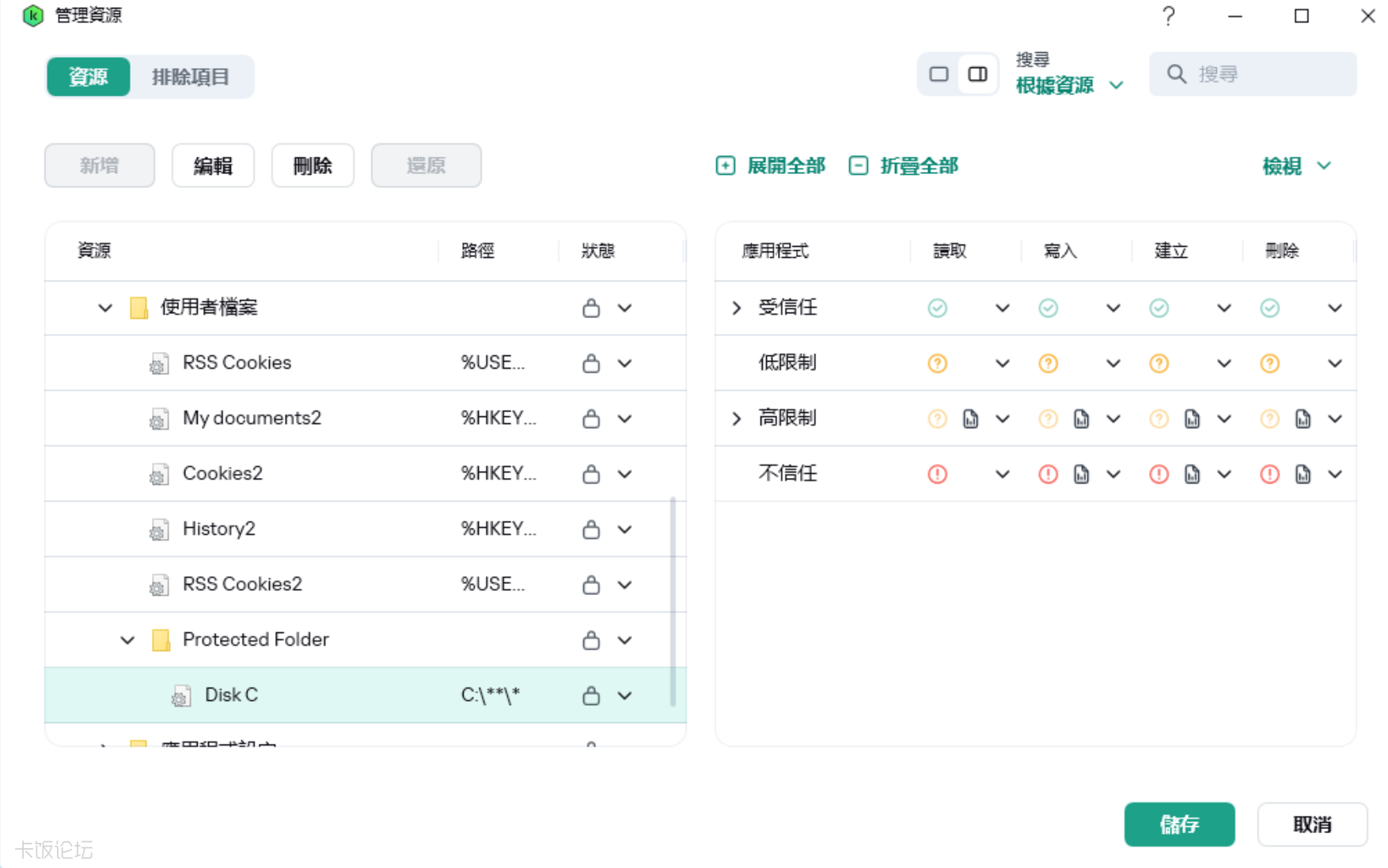 请记住,只有在启用交互模式时,询问用户权限才有效,否则将被忽略并允许操作
请记住,只有在启用交互模式时,询问用户权限才有效,否则将被忽略并允许操作
因此我建议的调整为:
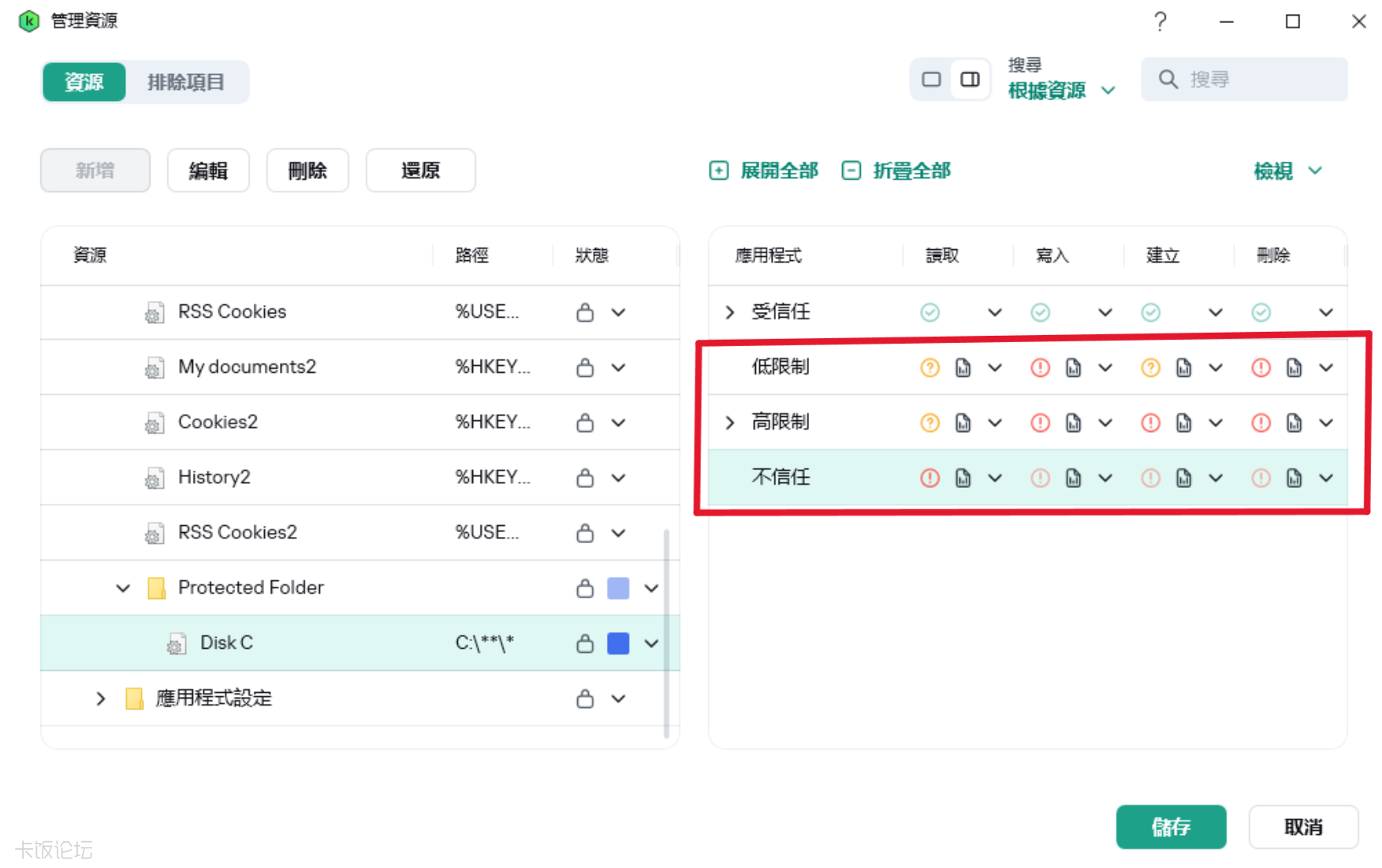
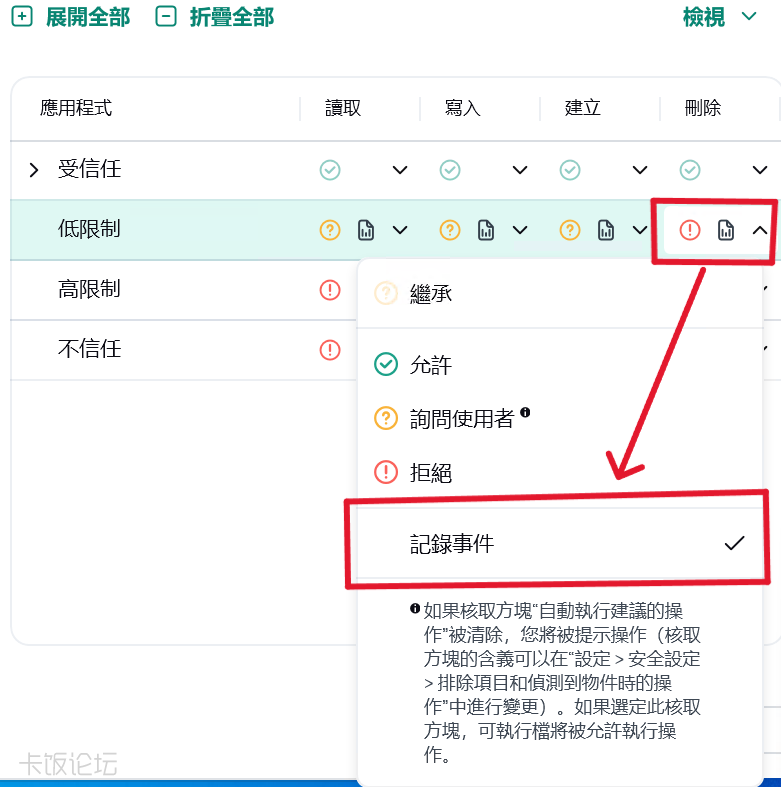
进行更改后 -> 点击下面的[保存]按钮。 现在我们必须补充这些调整,进行一些额外的更改(默认拒绝模式):
1. 默认保护模式(自动模式):(译注:即设置-安全设置下的最后一个,排除项和检测操作)
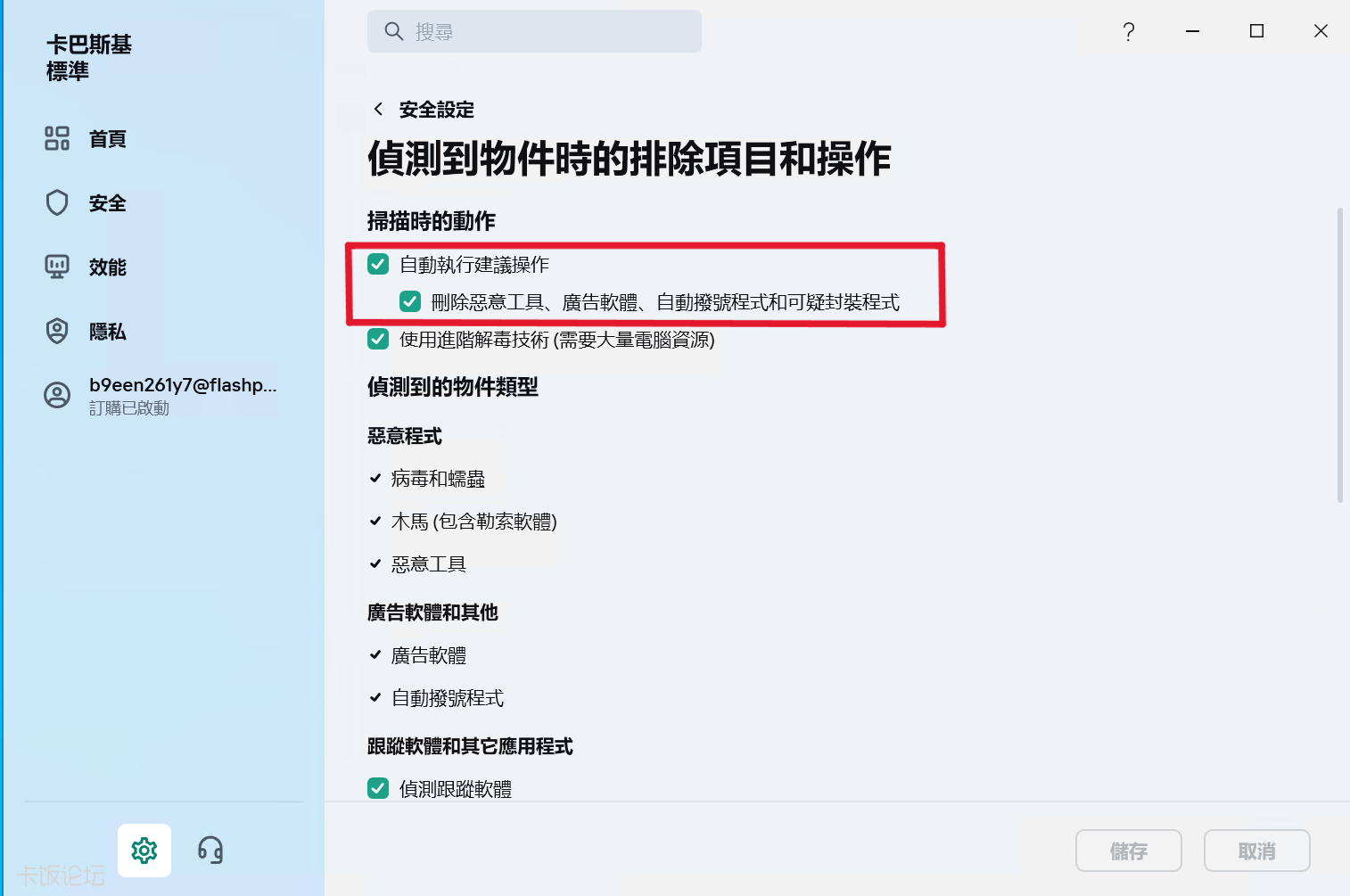
2. 然后进入入侵防护并更改设置:
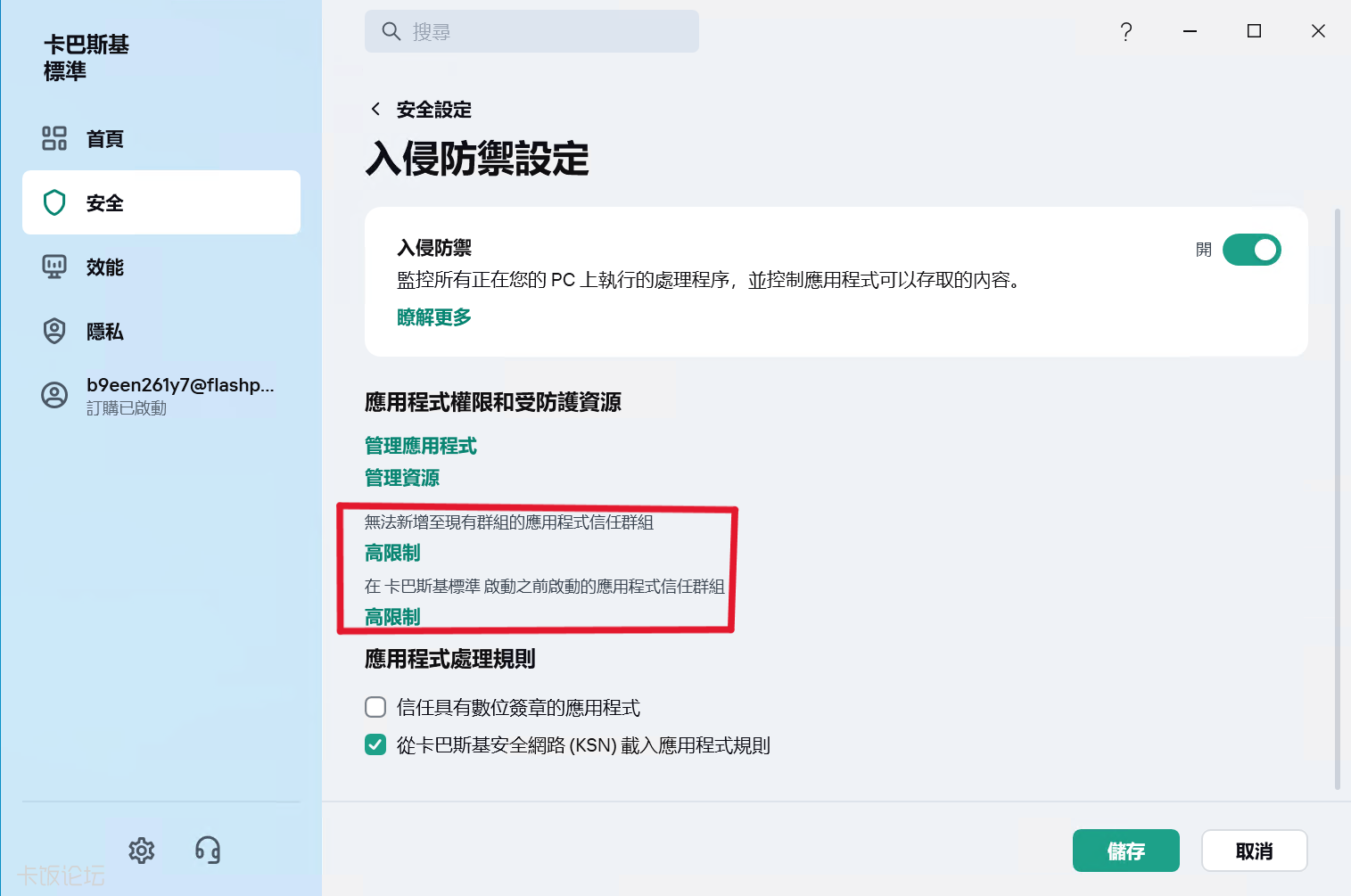
对于进阶和/或综合症的用户,我们甚至可能会更改:
- 保护交互模式 -> 取消勾选 自动执行建议的操作
- 取消勾选 信任数字签名的应用程序
- 甚至更严格 ->将未知应用程序的信任组更改为 不受信任
警告:
使用这些调整,您可能会在安装新应用程序(在 KSN 中未知)和/或没有连接到 KSN/互联网时被阻止。
如果在交互模式下,您还会收到一些/许多卡巴斯基提示警告,我通常在提示警告中选择附加操作 -> 信任此应用程序,并勾选记住我对该应用程序的选择,如果您信任正在安装的应用程序,但我们始终可以进入入侵防护 -> 管理应用程序并手动将阻止的文件移动到受信任组。
|